Het boeken van een standaard inkoopfactuur in het dagboek Inkoop is niet zo moeilijk. Maar als op een inkoopfactuur de bedragen inclusief btw vermeld zijn of de inkoopboeking opgesplitst moet worden in meerdere boekingsregels, zien we in de praktijk al snel een rekenmachine op het bureau komen.
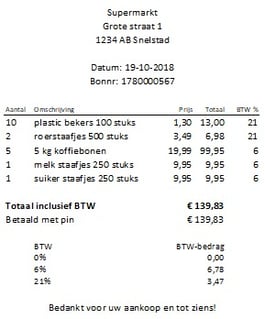 Dat is overbodig wanneer je gebruikmaakt van de handige rekenfunctie en sneltoetsen in SnelStart. Aan de hand van een voorbeeld wordt duidelijk hoe dit werkt.
Dat is overbodig wanneer je gebruikmaakt van de handige rekenfunctie en sneltoetsen in SnelStart. Aan de hand van een voorbeeld wordt duidelijk hoe dit werkt.
Rekenen zonder rekenmachine
We hebben kantinebenodigdheden aangeschaft bij de plaatselijke supermarkt en hiervan een bon ontvangen (zie afbeelding links). Er zijn producten aangeschaft met 6% btw en 21% btw. Hiervoor moeten onze boekingsregels worden opgesplitst bij het boeken van deze bon. Daarbij wordt het ons extra moeilijk gemaakt, doordat de grondslag van de btw niet wordt vermeld op de bon.
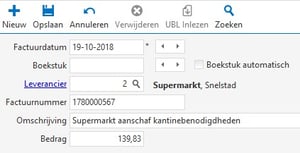
Twee btw-tarieven
In de kolom Debet gaat SnelStart er automatisch vanuit dat het gehele bedrag op btw hoog geboekt moet worden en vult hier 115,56 in. Het btw-bedrag komt dan niet overeen met onze bon. Om het juiste bedrag exclusief btw te berekenen, moeten we de bedragen 13,- en 6,98 bij elkaar optellen en vervolgens hier de btw uithalen. Dit bedrag exclusief btw gaan we berekenen ZONDER rekenmachine.
Twee boekingsregels
Maak de tweede boekingsregel aan met als grootboekrekening Kantinekosten en btw op laag. Op basis van het verschil kan SnelStart direct het juiste bedrag invullen in de tweede boekingsregel. Controleer of de btw-bedragen in het kader ‘btw te vorderen’ overeenkomen met de bon en sla vervolgens de inkoopboeking op.

 SnelStart
SnelStart
 Geüpdatet: 31 maart 2023
Geüpdatet: 31 maart 2023



